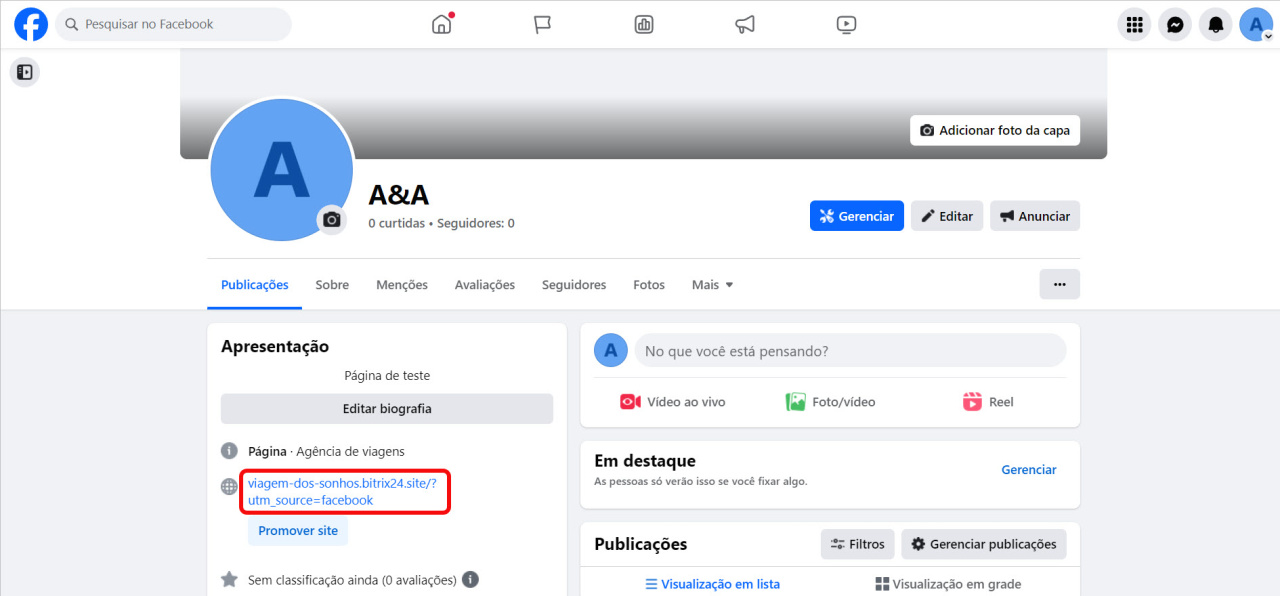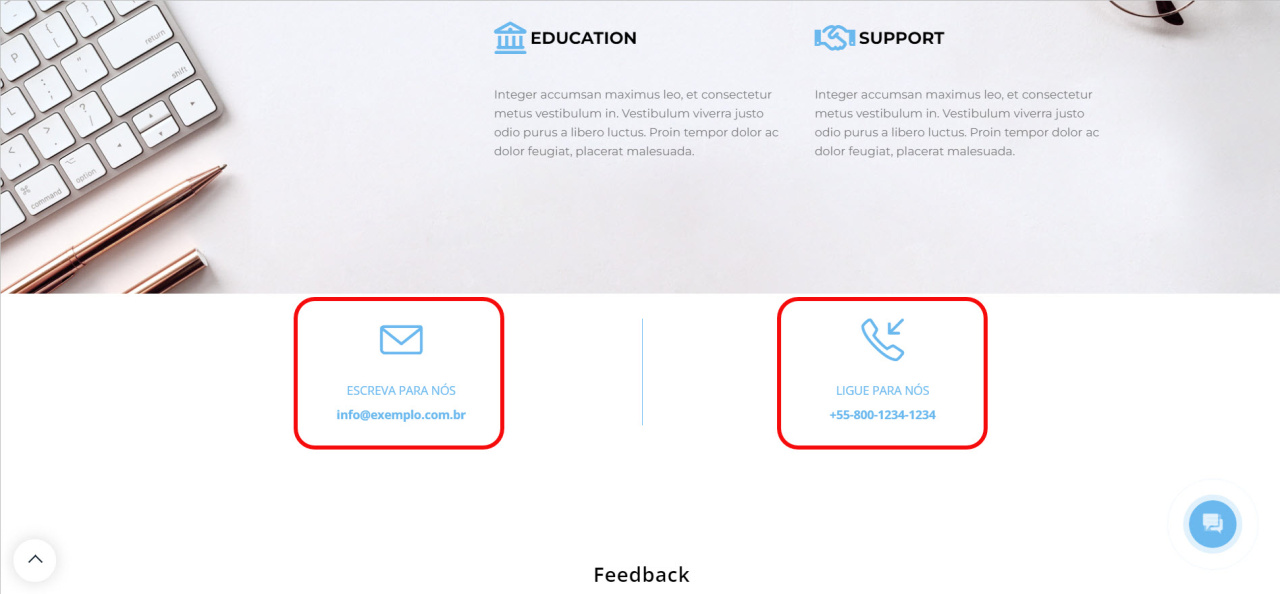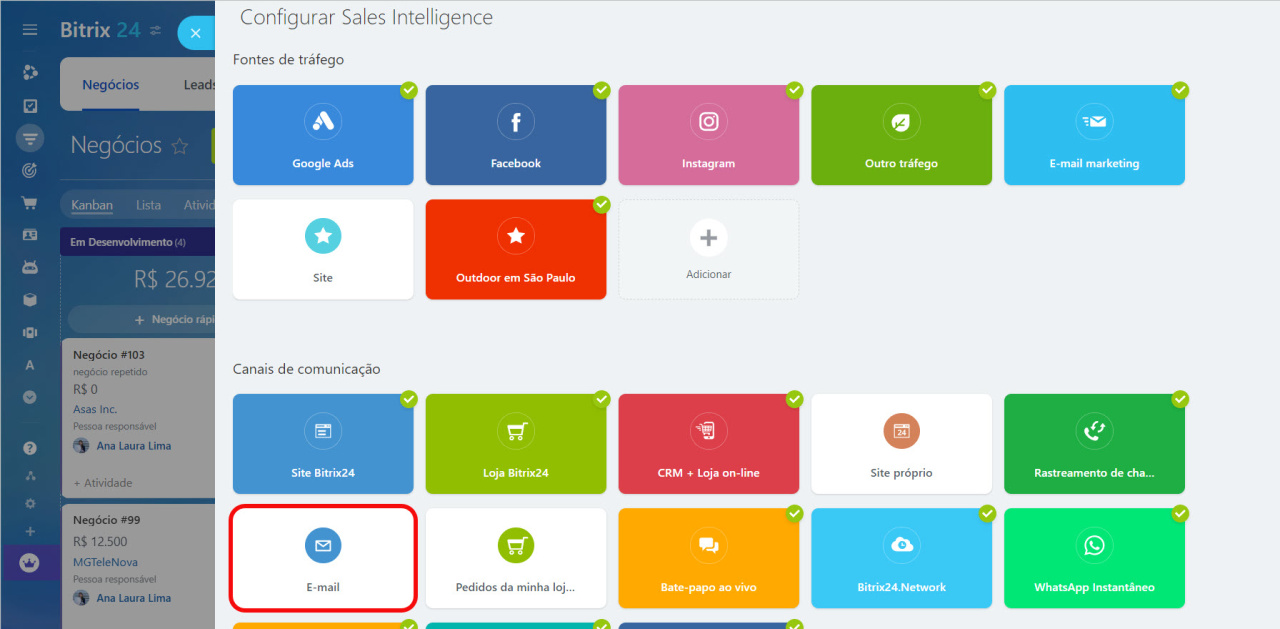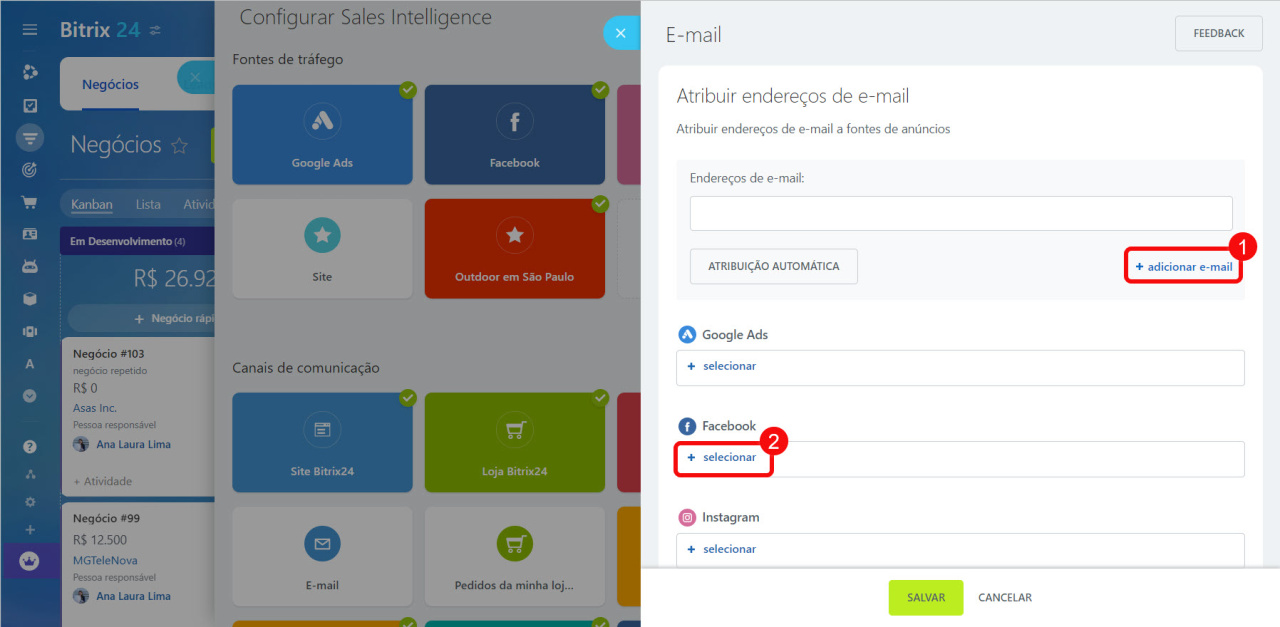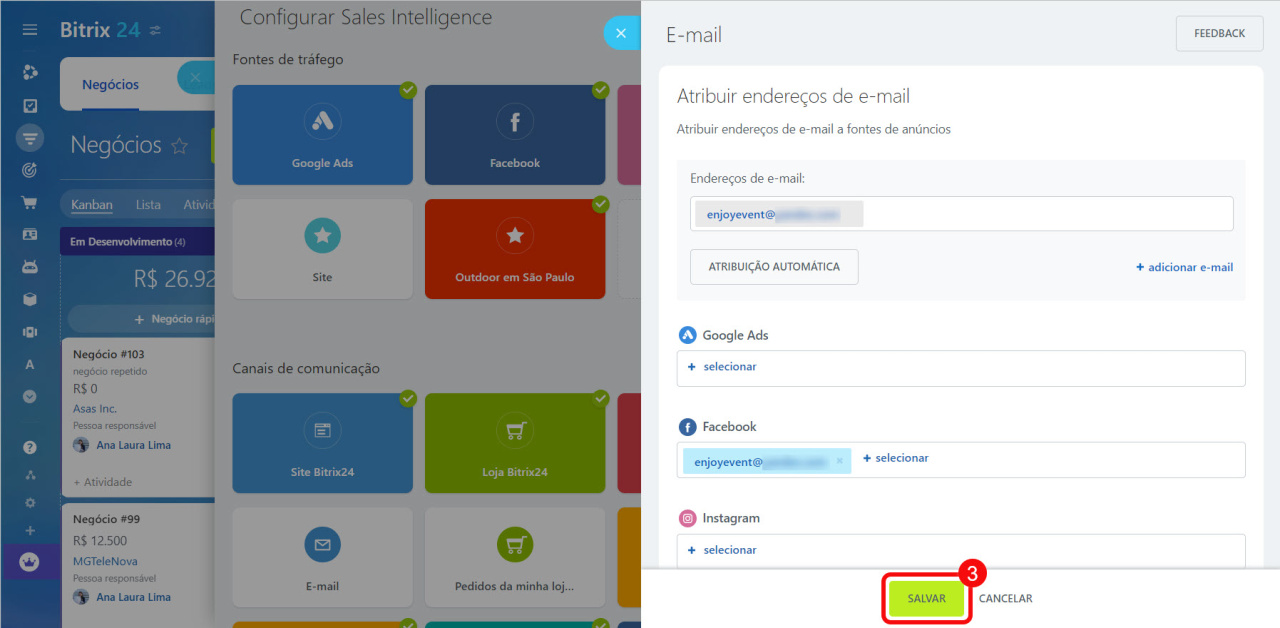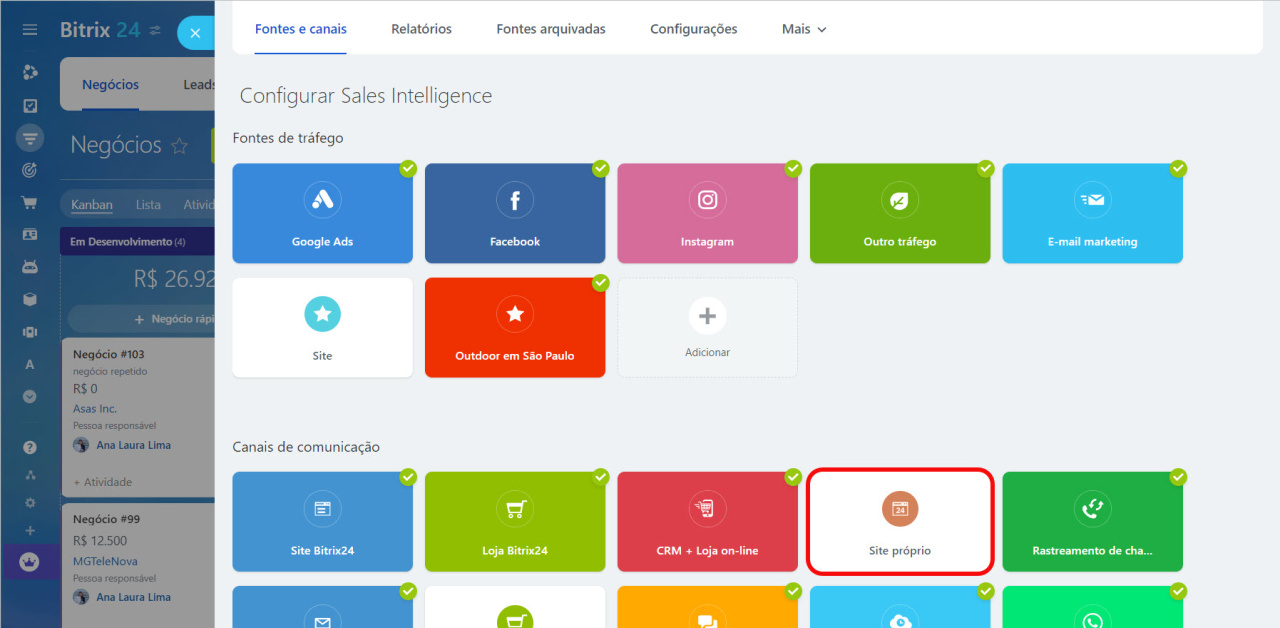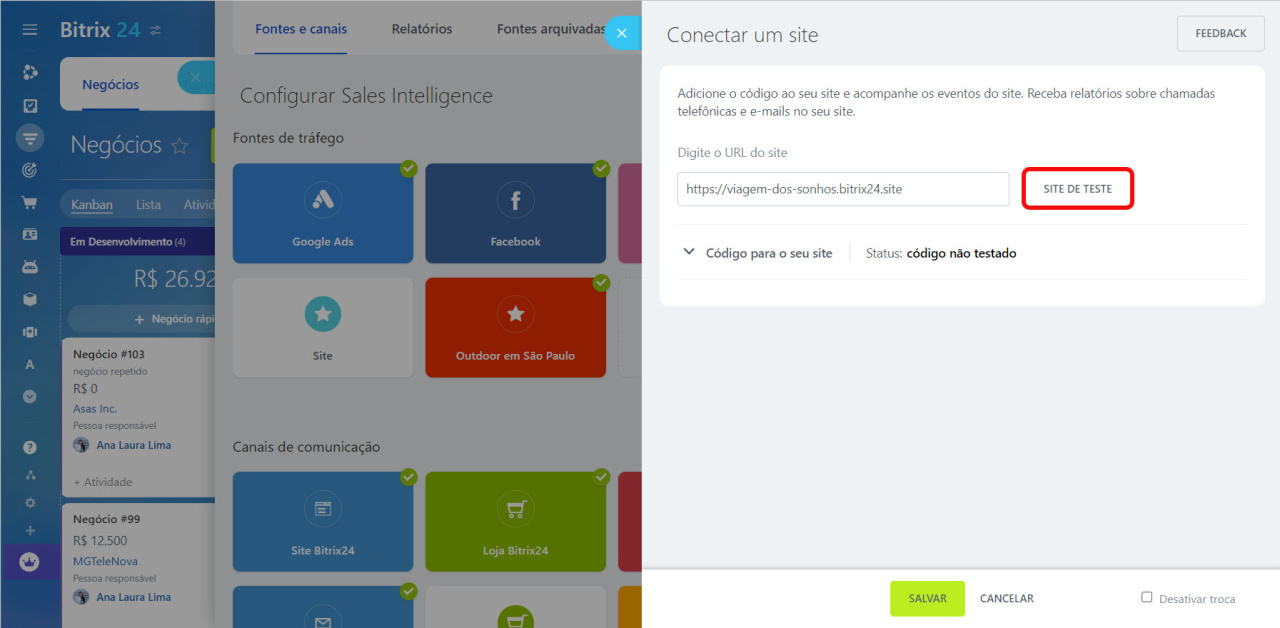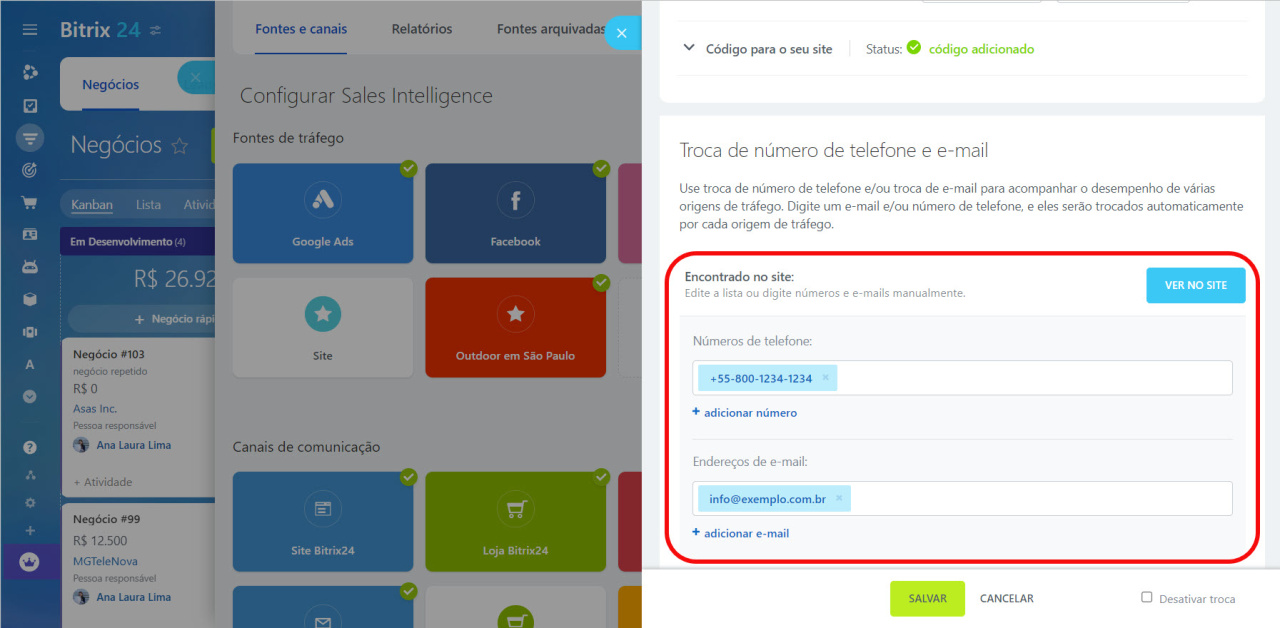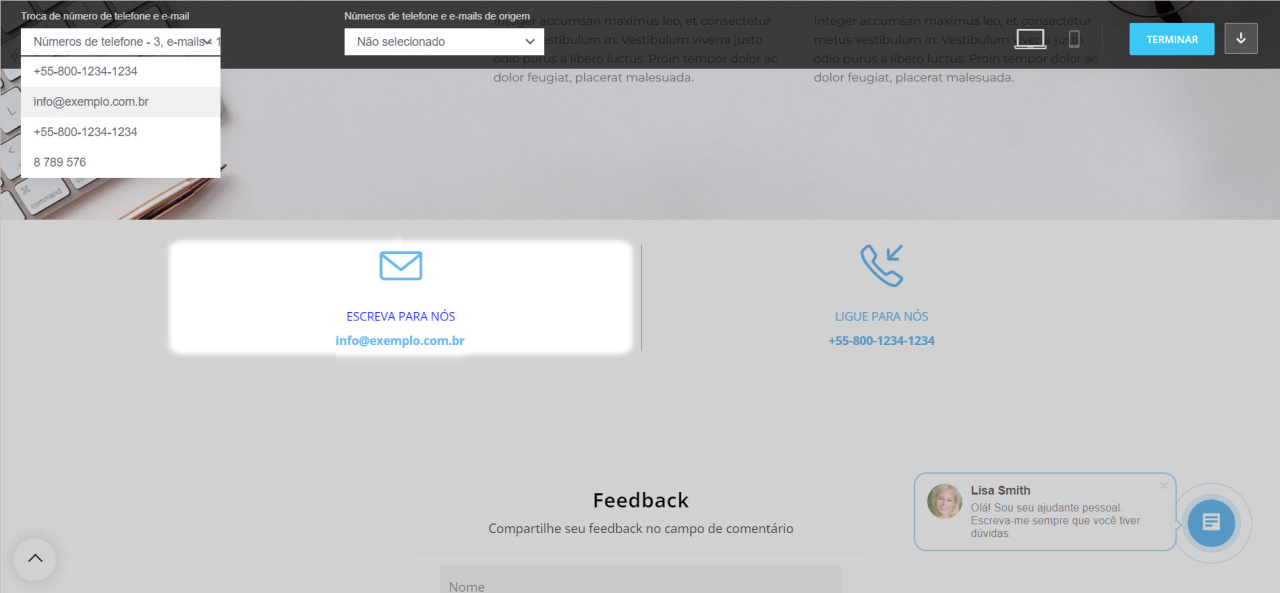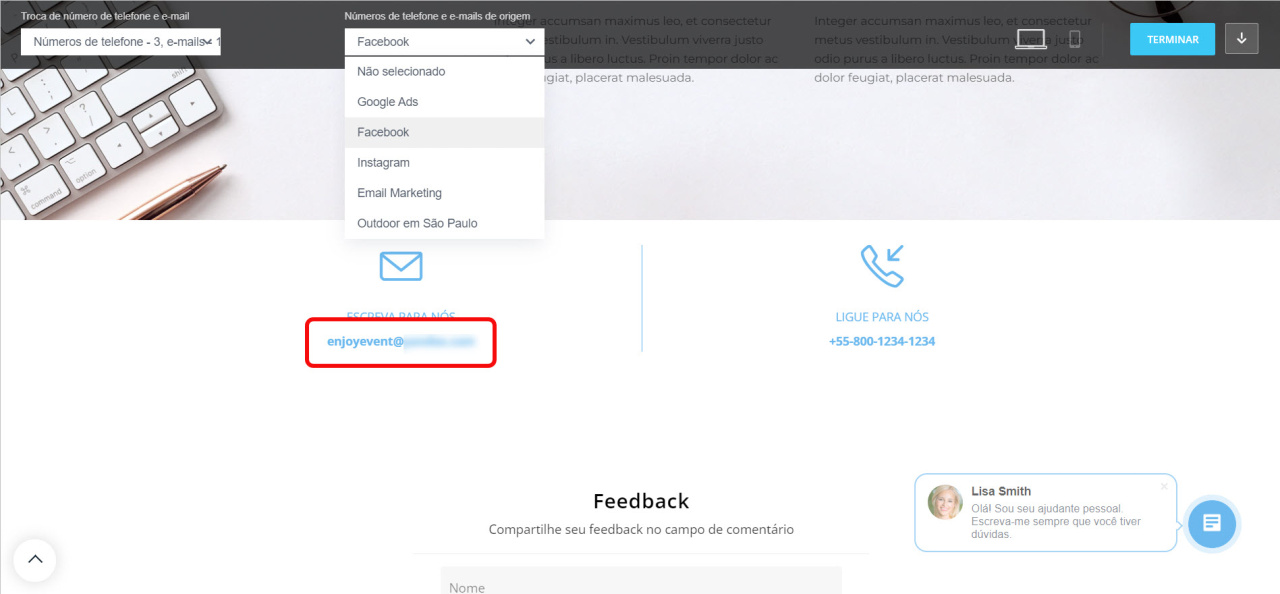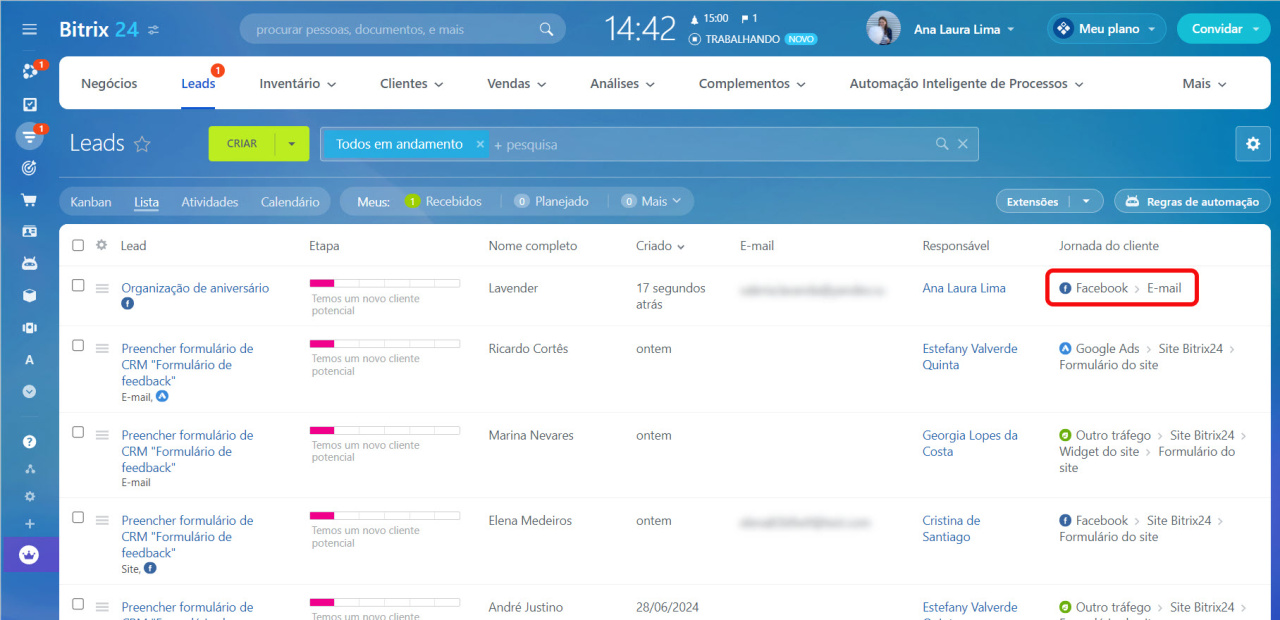O Sales Intelligence permite que você use diferentes números de telefone ou endereços de e-mail em seu site para diferentes fontes de tráfego.
Como isso funciona?
Primeiro, configure os parâmetros UTM para suas fontes de tráfego. Por exemplo, se você tiver uma página no Facebook, adicione o link do seu site com um parâmetro UTM especial às informações de contato.
Conectar fontes de tráfego
Seu site deve ter um bloco com seu número de telefone e endereço de e-mail. Esses detalhes podem mudar com base na fonte do tráfego usada para rastrear como os clientes chegam ao seu site.
Como atribuir números de telefone e endereços de e-mail às fontes de tráfego
Comece atribuindo números de telefone e endereços de e-mail às fontes de tráfego.
Entenda como vincular números de telefone e e-mails às suas fontes de tráfego no Sales Intelligence
Vamos atribuir um endereço de e-mail especial à página do Facebook.
- Vá para CRM > Análises > Sales Intelligence > E-mail.
- Adicione endereços de e-mail e atribua um ao Facebook.
- Salve as alterações.
Como conectar seu site ao Sales Intelligence
Vá para CRM > Análises > Sales Intelligence > Site próprio.
Especifique o endereço do seu site e clique em Site de teste.
Caso você tenha um widget ou formulário de CRM do Bitrix24 no site, ele será conectado automaticamente. Para outros sites, adicione um código especial antes da tag de fechamento /body.
Se o número de telefone não for trocado, verifique o seguinte:
- Certifique-se de que os números em seu site correspondam aos das configurações do Site próprio.
- Verifique o layout do seu site. Deveria seguir o exemplo fornecido.
O Bitrix24 detecta automaticamente todos os números de telefone e endereços de e-mail do site. Clique no botão Ver no site para prosseguir.
Há uma barra de ferramentas especial na parte superior. A primeira lista mostra todos os endereços de e-mail e números de telefone detectados. Por exemplo, selecione o endereço de e-mail para ver sua localização no site.
A segunda lista mostra como a página aparece para visitantes de diferentes fontes, como o Facebook. Como você pode ver, o endereço de e-mail é trocado automaticamente com base na fonte.
Verificar o resultado
Quando um cliente clica no link do seu site no Facebook, ele verá o endereço de e-mail selecionado. Se enviar um e-mail, o Bitrix24 detectará que o cliente é do Facebook e mostrará Facebook > E-mail em Jornada do cliente.
Destaques
- O Sales Intelligence permite que você use diferentes números de telefone ou endereços de e-mail em seu site para diferentes fontes de tráfego.
- Configure parâmetros UTM e atribua detalhes de contato às fontes de tráfego conectadas.
- Conecte seu site ao Sales Intelligence e o Bitrix24 trocará e rastreará automaticamente esses detalhes em seu site.